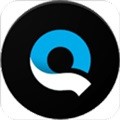
gopro quik 安卓版v13.12
軟件類型: 攝影美化 | 軟件大小: 281.73MB
軟件語言: 簡體中文 | 更新時間: 2025-04-09
gopro quik是一款由高途樂貿易有限公司出品的手機視頻剪輯軟件,為用戶提供了專屬的獨家濾鏡自動視頻編輯器,只需要在軟件中輕點幾下,就可以完成視頻的自動編輯。用戶可以使用此app來進行音樂編輯、轉場效果等,另外軟件內部還有專門的濾鏡。gopro quik在進行編輯時將視頻和音樂無縫進行融合同步,讓你的視頻變得更加鮮活。視頻除此之外,app還可以進行遠程控制GoPro,只要通過手機就可進行調整攝像機,讓您不錯過任何精彩的鏡頭。另外gopro quik還有Mural 功能,直接提取出你的精彩影像內容,不用再在雜亂的相冊中苦苦尋找自己的視頻素材。豐富的音樂庫也是gopro quik的一大特色,內置各種類型風格的曲目歌曲,全部免版權,免費應用到自己的視頻中,無論你想制作什么風格的視頻,都可以找到對應的配樂。

軟件特色
gopro quik精彩視頻剪輯——自動生成
只需點擊一下,即可立即將你的影像轉換為可分享的視頻(以前稱為 QuikStories)。選擇一個主題即可獲得酷炫特效、轉場和配樂。
gopro quik從任何位置添加照片 + 視頻
通過短信、電子郵件或攝像機相冊,輕松將你喜愛的影像從 Android 設備發送到 Mural。有了 Quik,你總能輕松找到精彩瞬間。
gopro quik在 Mural 上重溫精彩
Mural 是一種與美好時光和精彩視頻剪輯作品互動的獨特且流暢的全新方式。只需將你喜愛的照片和視頻添加至 Mural,即可隨時輕松反復重溫。
gopro quik簡單且強大的視頻編輯工具
通過玩轉色彩和光影、剪裁視頻長度、反轉視頻、添加慢動作效果、添加標簽等功能,讓視頻效果更上一層樓。
gopro quik令人驚艷的全新調速工具
靈活控制一個短片中多個片段的視頻速度——超慢、快速或靜止。
優質主題
訪問不斷增加的主題(由 Quik 設計)列表,使用正宗的 GoPro 主題外觀。
Quik 專用濾鏡
已針對雪、水等環境進行優化的專用濾鏡,可提供理想的調整效果。
不會錯過任何一個精彩鏡頭
從傳統和 MAX 360 度視頻影像中抓取效果非凡的靜止照片,保留關鍵一幀,品味精彩一瞬。
為視頻添加 GoPro 原創音樂
使用免版稅曲目為你的剪輯作品自動同步節拍。
隨時分享精彩影像
將你心儀的照片和視頻直接發布到微信和微博等社交平臺。或通過短信或電子郵件分享
軟件功能
遠程控制 GoPro
通過實時預覽捕捉精彩畫面,并對攝像機功能進行全面遠程控制。只需手機,即可輕松調整攝像機設置、開始和停止錄制等各種操作。
預覽拍攝內容 + 隨時隨地發送
節省空間和時間。在手機屏幕上預覽 GoPro 照片和視頻,然后將它們發送到 Quik 中,即使沒有網絡也能進行發送。
將 360 度影像轉換為驚艷內容
使用“調整畫面”可嘗試不同的拍攝視角。點擊一個關鍵幀,選擇精彩瞬間,然后即刻創建帶有影片轉場效果的視頻。然后即可獲得可分享的傳統視頻。
無限量云備份——自動完成
GoPro 訂閱用戶可將一切保存至云端(均保留原始畫質),并可隨時隨地訪問其云庫以分享心儀的影像。
軟件亮點
1、將視頻風格從電影更改為方形,便于輕松分享。
2、完美同步的音樂 從70余首免費歌曲中隨意挑選,或者使用您的資料庫中的歌曲。
3、無論您選擇的是何種影片風格,quik都可根據音樂節拍自動同步過渡效果。
4、將歌曲的任意位置作為音樂的開始播放點。輕松保存與任何人共享
5、以高清720p或1080p分辨率將視頻保存到相機膠卷。
6、將視頻直接分享到平臺。
7、直接通過電子郵件或短信分享。
8、quik可分析您的視頻剪輯,找到最精彩的瞬間。您還可以手動修剪視頻。
9、quik可偵測臉部和色彩,完美襯托每張照片。您還可以手動設定焦點。選擇視頻風格
10、24種完全免費的視頻風格供您挑選,所有風格都提供精心設計的過渡效果和圖案。
11、調整每種視頻風格的字體、濾鏡和圖案。自定義視頻
12、輕松地重新排列照片、視頻剪輯和標題。
使用教程
打開在本站下載的安卓版軟件,點創建新視頻;

在圖庫、相機、GOPRO PLUS或SD卡中找到視頻并選中,點打鉤;

選擇視頻樣式點選使用,從右向左滑動查看更多視頻樣式;

選擇音樂點選使用,左右滑動查看更多音樂樣式;

選擇更多音樂或添加本地音樂,點>按鈕,點音樂庫;

精選中包含了更多音樂,我的音樂中即為本地音樂,通過選中音樂點打鉤;

更多設置中,設置持續時間(即視頻時長)、視頻橫向縱向或正方形、音樂開始(選擇音樂開始位置)和濾鏡等等,完成后點下載;

正在保存視頻點保存而不分享即可保存到手機存儲中。

操作說明
一、【準備素材】
無論你是使用哪款 GoPro 相機完成的拍攝,都需要先通過 GoPro App 將視頻導入手機本地相冊(Fusion 拍攝的素材,需要先通過 GoPro App 進行 OverCapture,然后保存到手機本地相冊)。需要提醒大家的是,在進行這個步驟操作的時候,強烈建議“截取”一下素材,這樣可以避免之后使用 Quik 時,軟件崩潰閃退現象發生,因為視頻越長,你的手機需要處理的數據就越大,這樣,必然會導致 Quik 崩潰

有兩種方法:
1、可以在 GoPro App 里選擇截取視頻片段,只保留最多 15 秒的素材到手機相冊里

2、在手機相冊里,選中視頻素材,點擊右上角“編輯”,然后拖動下方的范圍選擇框,截取出你想要呈現的精彩片段,時長越短越好

二、【導入素材】
打開手機版 Quik 軟件,在正式開始之前,建議大家先點擊右上角代表“設置”的圖標,開啟“1080p”以及“60 FPS”,這樣可以確保輸出的影片質量比較高。回到主界面,點擊下方中間的“+”,然后選擇剛才我們截取的那些片段,將它們導入 Quik。

三、【選擇模板】
1、導入素材之后,你會看到下面的界面,Quik 里面一共擁有 22 個模板,大家可以根據自己的喜好,挨個兒進行嘗試,每個都點擊一下。而且手機版 Quik 軟件每個模板都有自己的轉場特效,但是,這個轉場特效并不能人為添加,它會根據你所選擇的音樂、以及片段中的聲音,自行隨機添加轉場特效,而且并不是每個片段中間都會添加特效,所以需要“碰運氣”,但是可以肯定的是,兩個素材如果分別只有一兩秒,在這兩個素材中間,是不會有特效的,手機版 Quik 軟件不希望用太多選項令界面過度復雜

2、點擊模板,會看到“字體”、“濾鏡”以及“圖形”三個選項,還是老方法,大家自己去點擊看看。在這里不得不提一下,手機版 Quik 軟件沒有“調色”功能,只有“濾鏡”選項,而且說實話,這些“濾鏡”我個人不是很喜歡,所以絕大多數情況,我是直出色彩

四、【選擇音樂】
1、點擊最下面左數第二個代表“音樂”的圖標,進入音樂庫選擇音樂

2、而且手機版 Quik 軟件有一個非常好用的功能,那就是一鍵下載音樂庫中所有音樂,非常方便,這樣在選擇音樂的時候,可以非常流暢地查找到你想要的離線音樂

五、【編輯片段】
1、點擊最下面左數第三個代表“編輯”的圖標,進入片段編輯界面。一般模板里面第一個畫面是文字

2、長按住任意一個片段,可以進行片段重新排列,以及刪除的操作

3、點擊任意一個片段,進入詳細編輯界面,里面一共有十個選項供大家操作,建議大家一個個去嘗試一下,可以添加文字、可以開關調節音量大小、可以加速及放慢視頻素材等等。我個人建議,先點擊“修剪”,然后選擇“手動”,進行片段選取

4、最后這個有“QuikStory”和“GoPro”標志的結尾畫面,大家可以自己選擇開啟還是關閉

六、【影片設置】
1、點擊最下面左數第四個代表“編輯”的圖標,進入影片編輯界面。
2、在“格式”里,你可以調整自己的影片尺寸,分別是 16:9、1:1 和 9:16。
3、在“音樂開始”里,你可以手動移動所選取的音樂,找到你想要的音樂片段起始位置

七、【保存影片】
點擊最下面左數第五個寫著“保存”二字的藍色圖標,進入分享界面

更新內容
v13.12:
不斷升級。
我們對應用進行了更多漏洞修復和性能增強,以便您能夠輕松進行戶外創作。
v13.10:
煥新 MAX 360 度拍攝體驗
只需簡單幾步,即可將 GoPro MAX 360 度影像轉換成可供分享的影院級視頻!
360 度對象跟蹤
選擇一個物體,Quik 將保持自動對準此物體。
360 度關鍵幀
添加關鍵幀,將視圖精確地設置到想要的位置,不差分秒。
360 度 CameraFx
只需點擊,即可增加背面翻轉、繞中軸旋轉等影院級攝像機動作。
特別說明
軟件信息
- 廠商:GoPro
- 包名:com.gopro.smarty
- MD5:D03F0EEF46AC617A3659BA8D46A1A303
- 備號:滬ICP備2022030259號-2A
現在大家基本都是用手機來拍攝視頻的,那么有哪些好用的不用錢的視頻剪輯軟件呢,小編在這里為大家帶來了不需要付費的視頻剪輯軟件手機版下載。













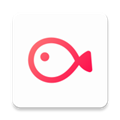







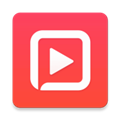



 剪意視頻剪輯
剪意視頻剪輯
 暴風剪輯
暴風剪輯
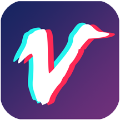 視頻豆豆
視頻豆豆
 語音導出工具軟件
語音導出工具軟件
 NV光流補幀軟件
NV光流補幀軟件
 書單視頻助手app
書單視頻助手app
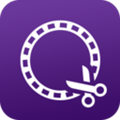








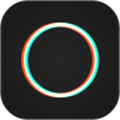

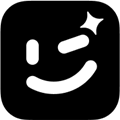
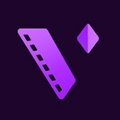



 alight motion官方正版2025
alight motion官方正版2025
 清爽視頻編輯器app
清爽視頻編輯器app
 Mikuture官方版
Mikuture官方版
 Polarr
Polarr
 B612咔嘰相機APP
B612咔嘰相機APP
 一甜相機
一甜相機
 FlipaClip完整解鎖版
FlipaClip完整解鎖版